
Cualquier ubicación en OS X tiene opciones para cambiar su vista. La mejor parte es que puede configurar cada ubicación en su propia vista particular según el contenido de una ubicación o sus preferencias personales.
Dondequiera que se encuentre en el Finder, puede hacer clic con el botón derecho y elegir "Mostrar opciones de visualización". No importa si hace clic en un espacio en blanco en una carpeta, o en su contenido, aún podrá acceder a las Opciones de visualización.
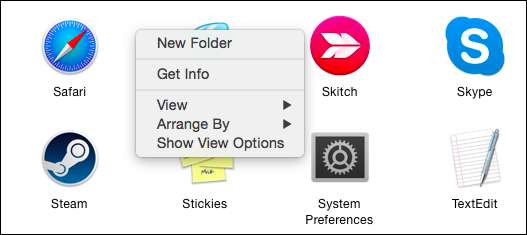
Alternativamente, puede hacer clic en el menú "Acción" en el Finder y elegir "Mostrar opciones de visualización" de la lista.
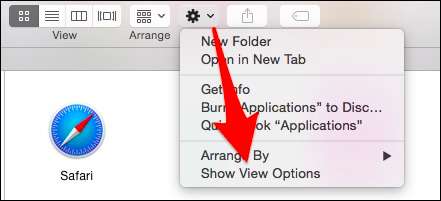
Por último, está el menú "Ver" en la barra de menú, tenga en cuenta también que puede acceder a las opciones de visualización desde cualquier lugar utilizando el método abreviado de teclado "Comando + J" ( Atajos de teclado de OS X realmente toma muchos clics adicionales y tiempo para realizar tareas de rutina).
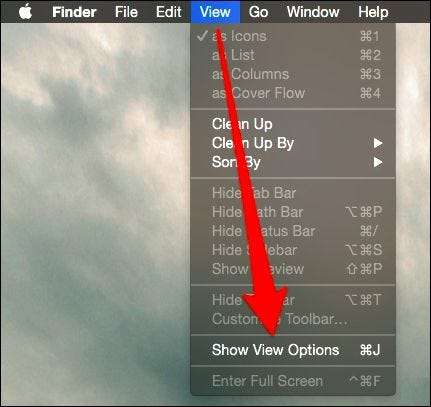
Independientemente de cómo acceda a las opciones de vista, lo que vea será bastante uniforme de una ubicación a otra, aunque variarán según la vista de su carpeta (icono, lista, columna y flujo de portada).
Aclaremos lo que queremos decir con eso.
Ver opciones para todo
Aquí tenemos nuestro escritorio abierto y puede ver nuestras opciones para la "vista de iconos", lo que significa que los contenidos se muestran como iconos.
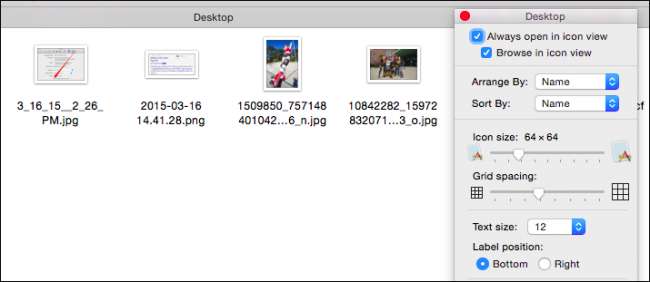
Puede hacer todo tipo de cosas aquí, cambiar el tamaño del icono, el espaciado de la cuadrícula, la disposición, el tamaño del texto, la ubicación y más. En la siguiente captura de pantalla, todavía estamos en la vista de íconos, pero aumentamos mucho el tamaño del ícono, aumentamos el tamaño del texto y colocamos la etiqueta a la derecha.
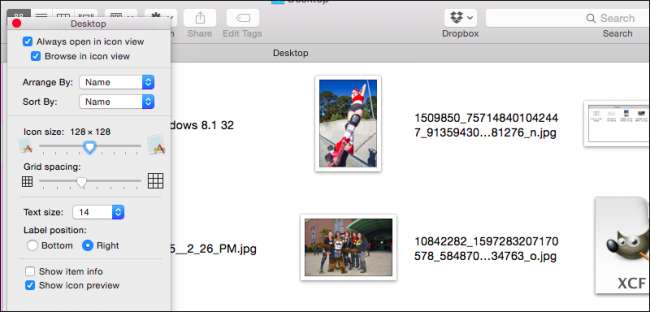
Observe que cuando está en la vista de íconos, hay un pequeño control deslizante en la esquina inferior derecha, que le permite cambiar rápidamente el tamaño del ícono. También puede navegar rápidamente hacia atrás en la ruta de la carpeta haciendo doble clic en una ubicación anterior.
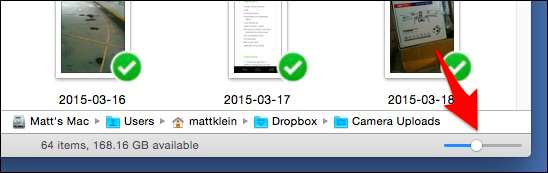
Si no ve la ruta (o cualquier otro elemento del Finder en estas capturas de pantalla), puede mostrarlos u ocultarlos haciendo clic en el menú "Ver".
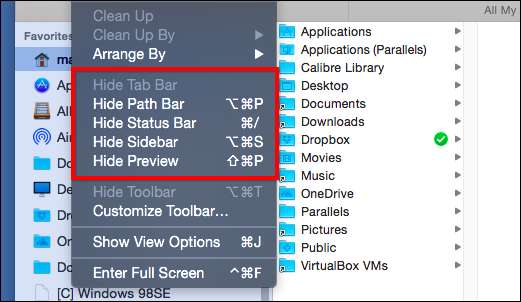
Verá que también puede "Ocultar barra de herramientas" en algunas ubicaciones del Finder. Al hacer esto, la barra de herramientas y la barra lateral están ocultas. El control deslizante del tamaño del icono (descrito anteriormente) también se mueve a la esquina superior derecha.
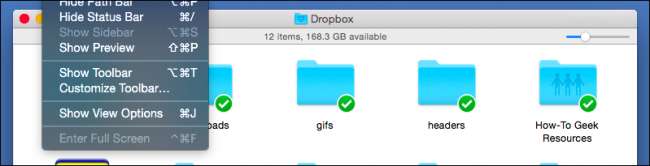
Incluso si nunca quiere ocultar la barra de herramientas, asegúrese de recordar esta opción en caso de que encuentre una ubicación del Finder con la barra de herramientas oculta.
Organizar, clasificar, limpiar
Antes de continuar, hagamos una pausa para explicar cómo organizar, clasificar y limpiar. Básicamente, el funcionamiento es así: puede "organizar" una vista del Finder y luego "ordenar" cada disposición.
Hemos organizado nuestra carpeta de aplicaciones por tamaño, que se divide en diferentes rangos (100 MB a 10 GB, 1 MB a 100 MB, etc.). Además, hemos ordenado la carpeta por fecha de modificación. Nosotros recientemente cambió el ícono de nuestra aplicación de iTunes y Microsoft Remote Desktop y Safari se actualizaron recientemente, por lo que se ordenan primero.
Puede ver lo que queremos decir con esto en la siguiente captura de pantalla.
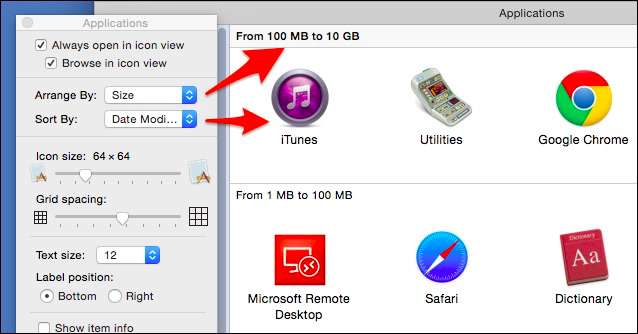
También puede notar que en algunas vistas del Finder, los íconos no parecen adherirse a ningún orden, que puede moverlos y ordenarlos de cualquier manera, incluso apilando íconos uno encima del otro. Este es el resultado que obtiene si sus opciones de ordenar y ordenar están configuradas en "Ninguno".
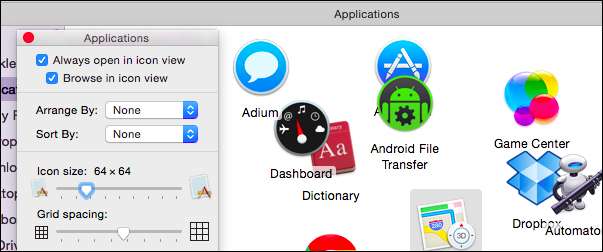
Vas a encontrar una vista como esta. Puede ser complicado, así que debes saber que es por eso. Entonces, comprenda que puede afectar un esquema de organización / clasificación, o puede usar la opción Limpiar.
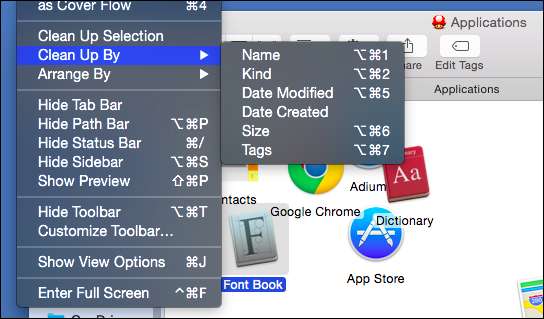
La limpieza existe únicamente para aquellas vistas que no tienen ningún filtro de ordenación o clasificación aplicado. Además, si selecciona un icono o un grupo de iconos, puede limpiarlos mediante la selección.
Si decide "Organizar por", sus íconos no solo estarán organizados sino también ordenados, lo que significa que si desea volver al aspecto desordenado, tendrá que activar la organización y la clasificación en Opciones de visualización.
Ubicación diferente, opciones diferentes
Si cambiamos de ubicación, también lo hacen las opciones de visualización. No es necesario hacer clic con el botón derecho ni usar el menú de acciones nuevamente, porque las opciones de vista permanecen abiertas, por lo que puede ir rápidamente de una ubicación a otra haciendo cambios.
Aquí está nuestra carpeta Documentos, que está en la vista de lista (en comparación con la vista de íconos). Las opciones de la vista de lista nos permiten elegir las columnas que queremos mostrar, el tamaño del texto, los iconos (solo tiene dos opciones) y más. Además, ahora puede ordenar las cosas por columnas, por lo que si desea verlas por nombre, fecha de modificación, etc.
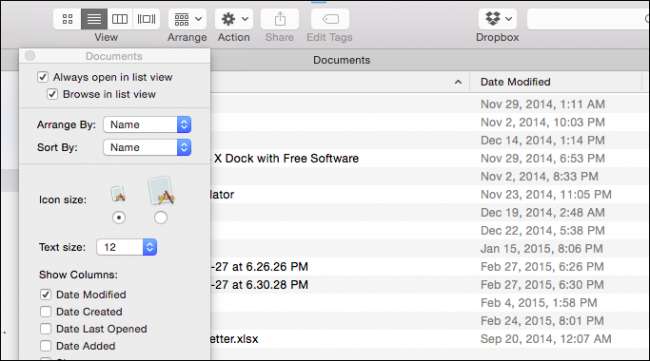
Tenga en cuenta que las Opciones de visualización no solo cambian según la ubicación en la que se encuentre, sino que también cambian para reflejar la vista, lo que significa que si cambia la vista, puede ajustar las opciones en consecuencia.
En la siguiente captura de pantalla, hemos cambiado nuestra vista de Documentos de la vista de lista a la de columna haciendo clic en el botón correspondiente en la barra de herramientas "Ver". Como resultado, las opciones han cambiado a la vista de columnas.
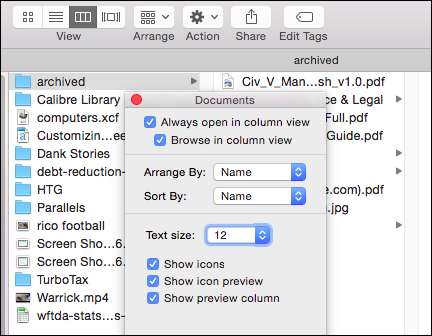
Tenga en cuenta que cualquier cambio que realice en una carpeta solo se aplicará a esa carpeta, lo que significa que cuando cambie a otra ubicación, tendrá su propia vista única.
¿Qué sucede si desea crear una vista para una carpeta, como sus Documentos, que desea aplicar a sus subcarpetas? Muy fácil, mire en la parte inferior de las Opciones de visualización y verá un botón que le permitirá establecer esa vista como la predeterminada.
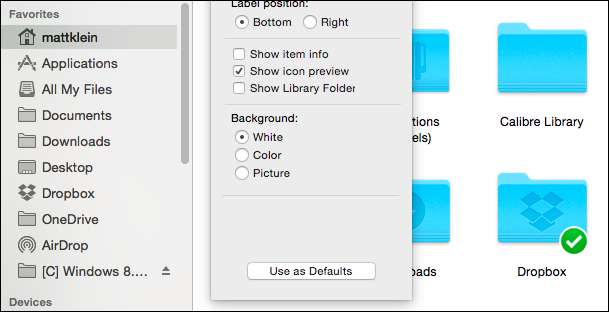
Si mantiene presionada la tecla "Opción", el botón cambiará a "Restaurar los valores predeterminados", de esa manera puede revertir si cambia de opinión.
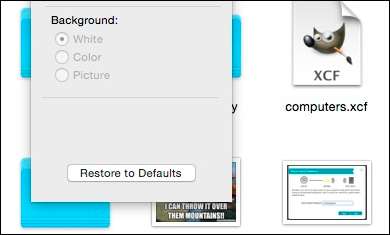
Es posible que haya notado en una captura de pantalla anterior que algunas carpetas tienen más opciones disponibles que otras. Por ejemplo, en su carpeta Inicio, puede agregar la carpeta Biblioteca, que normalmente está oculta pero se puede acceder manteniendo pulsado "Opción" en el menú Ir .
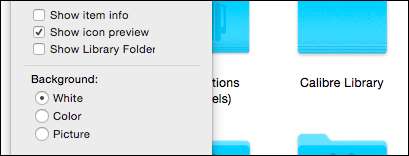
También existe la opción de fondo. Si elige "Color", le dará una rueda y un control deslizante para seleccionar un nuevo color de fondo.
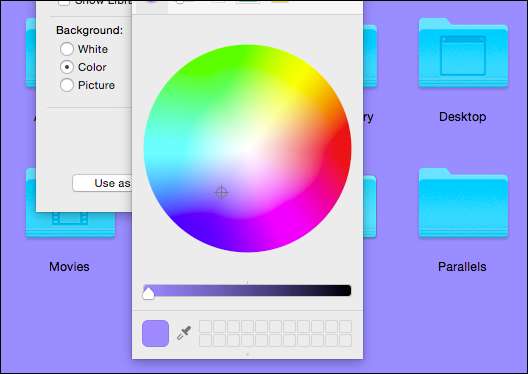
Si desea un fondo de imagen en su carpeta, entonces esa también es una opción. Seleccione la opción "Imagen" y luego arrastre una foto al cuadro junto a ella.
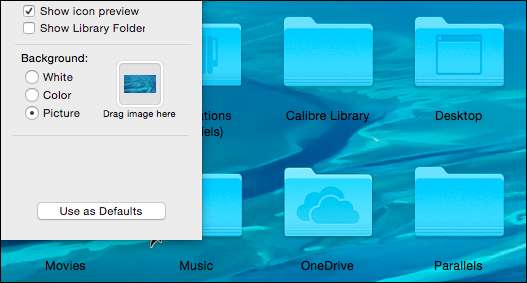
Probablemente quieras usar imágenes de alta resolución para que completen el fondo de tu carpeta. Afortunadamente, OS X ya viene con una buena colección para comenzar, que se puede encontrar navegando a "/ Biblioteca / Imágenes de escritorio".
Creemos que cubre casi todo lo que necesita saber sobre las opciones de vista de carpetas de OS X. Son bastante versátiles y permiten una gran personalización según sus hábitos y necesidades.
¿Tiene algún comentario o pregunta que le gustaría compartir? Por favor, suene en nuestro foro de discusión. Alentamos y agradecemos cualquier comentario que le gustaría aportar.







